Viele der heutigen Betriebssysteme verfügen über eine Art Texteditor. Und wie wir wissen, haben wir in Ubuntu viele davon. Einige sind sehr komplex und professionell, wie Microsoft Visual Studio Code oder Atom, aber es gibt auch einfachere. Etwas, um eine Konfigurationsdatei zu bearbeiten oder einfach, um schnell einige Informationen zu speichern. Nun, heute müssen wir über ein sehr beliebtes sprechen und auch lernen, wie man es installiert. Heute erfahren Sie, wie Sie Gedit auf Ubuntu 20.04 installieren
Gedit und Ubuntu
Gedit, ein sehr leistungsfähiges Textverarbeitungsprogramm und ein Code-Editor, der Teil von GNOME ist. Und wie wir wissen, verwendet Ubuntu GNOME als Desktop-Umgebung . Daher wurde es seit Beginn der Canonical-Distribution standardmäßig installiert.
Einer der Vorzüge von Gedit ist, dass es neben den typischen Textverarbeitungsfunktionen wie Kopieren, Einfügen, Drucken, Rechtschreibprüfung die Möglichkeit bietet, Programmierdateien in mehreren Sprachen zu entwickeln. Das liegt daran, dass es Syntaxhervorhebung für viele Programmiersprachen hat , wodurch es sich ideal für eine kleine Auflage oder zur Visualisierung des Codes eignet.
Natürlich ist Gedit Open Source und dank GNOME mit dem gesamten Linux-Universum kompatibel. In Ubuntu können wir uns also auch darauf verlassen.
Installieren Sie die neueste Version von Gedit auf Ubuntu 20.04
Als Teil von GNOME ist Gedit bereits installiert und in jeder Ubuntu-Installation enthalten. Wir müssen also nichts tun, um es zu installieren.
Andererseits ist die Version, die Ubuntu 20.04 enthält, nicht die letzte verfügbare. Und das können wir ändern, weil wir dank Flatpak die letzte stabile Version der Anwendung bekommen können.
Wenn Sie weitere Informationen über Flatpak wünschen, können Sie diesen Beitrag lesen:
Flatpak oder Snap:Welches sollte ich verwenden?
Zuerst wird empfohlen, das Gedit-Paket zu deinstallieren, das Ubuntu enthält.
Öffnen Sie also ein Terminal und führen Sie Folgendes aus:
sudo apt remove gedit
Und jetzt installieren wir dank eines PPA
eine aktualisierte Version von Flatpaksudo add-apt-repository ppa:alexlarsson/flatpak
sudo apt update
Und schließlich installieren Sie Flatpak:
sudo apt install flatpak
Gedit wird auf Flathub gehostet, also müssen wir dieses Repository zu Flatpak hinzufügen.
flatpak remote-add --if-not-exists flathub https://flathub.org/repo/flathub.flatpakrepo
Und jetzt können wir die neueste Version von Gedit installieren, die ausgeführt wird:
flatpak install flathub org.gnome.gedit
Sie können es also über das Hauptmenü oder mit dem folgenden Befehl ausführen:
flatpak run org.gnome.gedit
Wie Sie sehen können, ist das Verfahren sehr einfach.
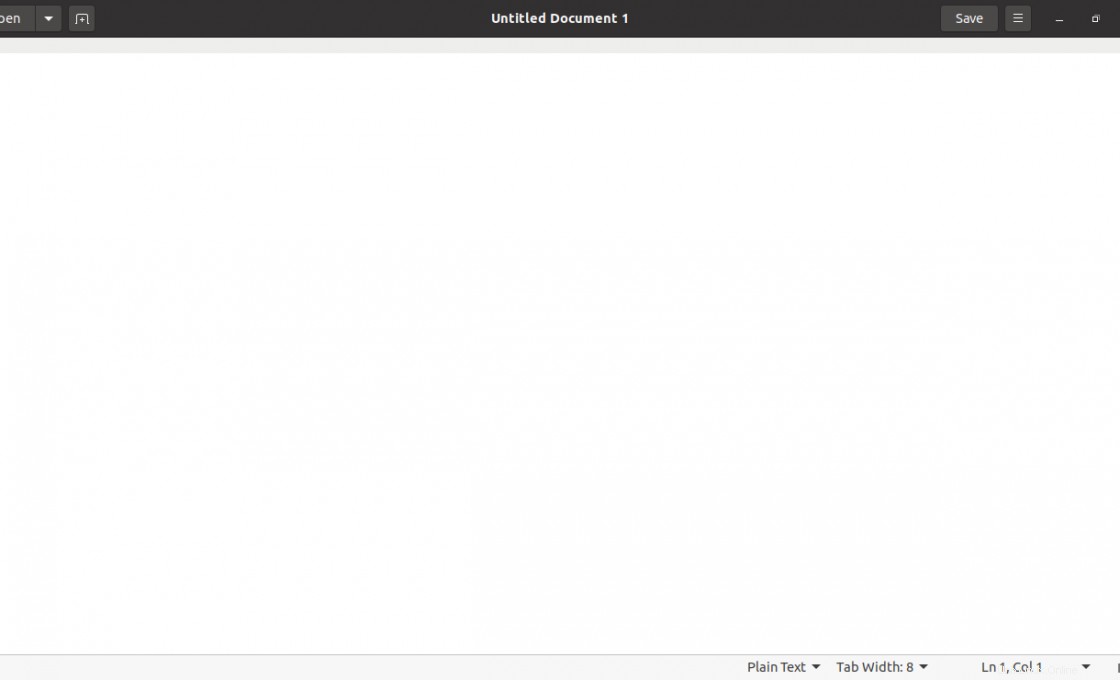
Gedit entfernen
Falls Sie Gedit von Ihrem System entfernen möchten, gibt es keinen großen Trick. Öffnen Sie dazu ein Terminal und führen Sie den folgenden Befehl aus:
flatpak uninstall --user org.gnome.gedit
Und damit beginnt der gesamte Installationsprozess.
Wenn Sie möchten, können Sie Flatpak auch deinstallieren, dies ist jedoch optional. Dazu müssen Sie nur den folgenden Befehl
ausführensudo apt autoremove flatpak
Und das reicht.
Schlussfolgerung
Ubuntu wird bereits mit standardmäßig installiertem Gedit geliefert, jedoch nicht mit seiner neuesten Version. Nachdem Sie diesen Beitrag gelesen haben, wissen Sie jetzt, wie Sie Gedit auf Ubuntu 20.04 installieren, und nicht nur das, Sie können auch die neueste Version problemlos installieren. Dieser altgediente Texteditor erfüllt nicht nur die Grundfunktionen eines Editors, sondern hat sogar Syntax-Resets für viele Programmiersprachen.
Also, wir wollen etwas über dich wissen, verwendest du Gedit? Oder bevorzugen Sie einen anderen Editor? Hinterlasse uns einen Kommentar und teile diesen Beitrag.